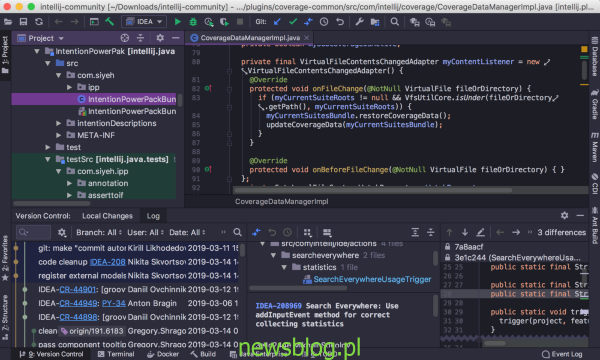IntelliJ IDEA to IDE do tworzenia oprogramowania. Obsługuje wiele różnych języków, integruje kontrolę wersji, obsługuje wiele różnych platform i wiele więcej. Jest tworzony przez JetBrains i zawiera zarówno społeczność, jak i płatną edycję. W tym przewodniku pokażemy, jak uzyskać bezpłatną wersję dla społeczności działającą w systemie Linux.
Spis treści:
Instrukcje instalacji Ubuntu
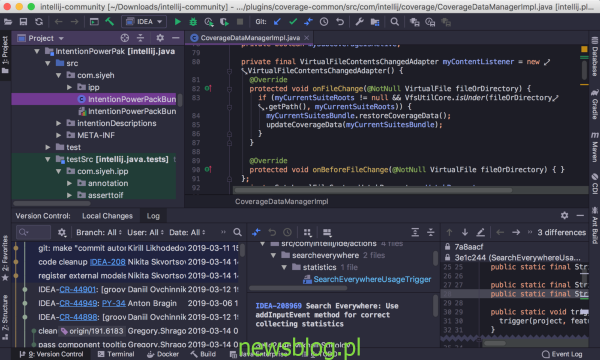
W systemie Ubuntu będzie można łatwo zainstalować IntelliJ IDEA Java IDE za pośrednictwem istniejącej umowy PPA innej firmy. Na razie działa z Bionic i Focal. Ponadto można zainstalować aplikację za pośrednictwem Snap i Flatpak oraz ogólnego pliku binarnego dla systemu Linux.
Aby rozpocząć instalację IntelliJ na Ubuntu, użyj polecenia apt install, aby skonfigurować Curl. Curl jest wymagany do pobrania klucza PPA, który jest wymagany do uzyskania dostępu do oprogramowania w Apt.
sudo apt install curl
Po zainstalowaniu aplikacji Curl w systemie Ubuntu użyj jej do skonfigurowania klucza PPA w systemie, wprowadzając poniżej polecenie curl.
curl -s https://s3.eu-central-1.amazonaws.com/jetbrains-ppa/0xA6E8698A.pub.asc | sudo apt-key add -
Teraz, gdy klucz PPA jest skonfigurowany w systemie, skorzystaj z następującego polecenia echo w oknie terminala, aby dodać adres URL PPA do komputera z systemem Ubuntu.
echo "deb http://jetbrains-ppa.s3-website.eu-central-1.amazonaws.com bionic main" | sudo tee /etc/apt/sources.list.d/jetbrains-ppa.list > /dev/null
Adres URL PPA jest dodawany do Ubuntu. Jednak repo nie jest jeszcze dostępne, ponieważ źródła oprogramowania są nieaktualne. Aby je zaktualizować, uruchom następujące polecenie aktualizacji.
sudo apt update
Po poleceniu aktualizacji będziesz mógł zainstalować najnowszą wersję IntelliJ za pomocą następującego polecenia apt install w oknie terminala.
sudo apt install intellij-idea-communiItty
Instrukcje instalacji Debiana
Ponieważ Debian jest oparty na Ubuntu, użytkownicy Debiana będą mogli w pełni korzystać ze społeczności PPA, aby zainstalować IntelliJ. Aby rozpocząć instalację PPA, uruchom poniższe polecenie apt install, aby Curl działał w twoim systemie.
sudo apt-get install curl
Teraz, gdy Curl jest skonfigurowany na twoim komputerze z systemem Linux Debian, użyj polecenia curl, aby ustawić klucz podpisywania PPA. Klucz do podpisywania jest bardzo ważny, a PPA bez niego nie będzie dostępny.
curl -s https://s3.eu-central-1.amazonaws.com/jetbrains-ppa/0xA6E8698A.pub.asc | sudo apt-key add -
Klucz jest ustawiony w Debianie. Następną rzeczą jest skonfigurowanie adresu URL PPA w źródłach oprogramowania Apt. Aby to zrobić, wykonaj następujące polecenie echa w oknie terminala.
echo "deb http://jetbrains-ppa.s3-website.eu-central-1.amazonaws.com bionic main" | sudo tee /etc/apt/sources.list.d/jetbrains-ppa.list > /dev/null
Po dodaniu adresu URL PPA do komputera z systemem Linux uruchom polecenie aktualizacji, aby odświeżyć źródła oprogramowania Debiana, aby PPA.
sudo apt-get update
Po uruchomieniu polecenia aktualizacji PPA jest gotowy do użycia. Odtąd będziesz mógł zainstalować Webstorm na Debianie za pomocą następującego polecenia.
sudo apt-get install intellij-idea-community
Arch instrukcje instalacji Linux
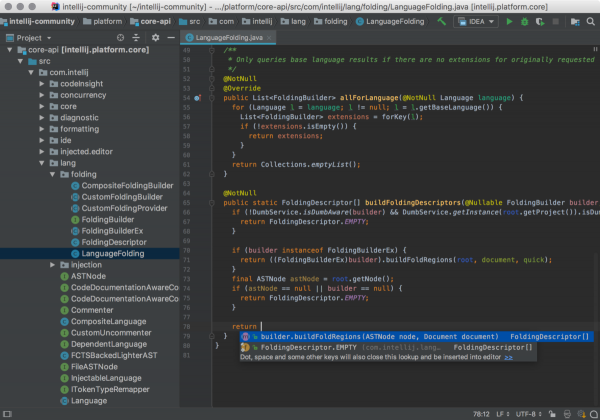
Aby IntelliJ działał na Arch Linux, najlepszym rozwiązaniem jest Repozytorium użytkowników Arch Linux. Tamtejsi użytkownicy skonfigurowali natywny pakiet dla Arch, więc nie musisz majstrować przy snapach, płaskich pakietach itp.
Aby rozpocząć instalację, otwórz okno terminala. Następnie użyj poniższego polecenia pacman, aby zainstalować zarówno „Base-devel”, jak i „Git”. Te dwa pakiety mają kluczowe znaczenie dla interakcji z AUR Arch Linux.
sudo pacman -S base-devel git
Po zainstalowaniu pakietów „Git” i „Base-devel” na komputerze Arch Linux, użyj polecenia git clone, aby pobrać najnowszą migawkę Trizen. Trizen to program pomocniczy AUR, który znacznie ułatwi instalację Intellij, ponieważ automatycznie zbiera i instaluje wszystkie zależności, więc nie musisz.
git clone https://aur.archlinux.org/trizen.git
Po zakończeniu pobierania Trizen przejdź do folderu „trizen” za pomocą polecenia CD i zainstaluj program za pomocą polecenia makepkg.
cd trizen makepkg -sri
Po uruchomieniu aplikacji Trizen użyj polecenia trizen -S, aby uzyskać najnowszą aplikację Intellij działającą na komputerze Arch Linux.
trizen -S intellij-idea-community-edition-git
Instrukcja instalacji Flatpak
Intellij jest dostępny jako Flatpak, co jest dobrą wiadomością dla użytkowników Linuksa, którzy nie używają Ubuntu, Arch Linux lub Debian. Aby rozpocząć instalację aplikacji w systemie, postępuj zgodnie z tym przewodnikiem, aby dowiedzieć się, jak skonfigurować środowisko wykonawcze Flatpak.
Po skonfigurowaniu środowiska wykonawczego Flatpak w systemie, wprowadź następujące polecenia, aby Intellij działał na twoim komputerze.
flatpak remote-add --if-not-exists flathub https://flathub.org/repo/flathub.flatpakrepo flatpak install flathub com.jetbrains.IntelliJ-IDEA-Community
Instrukcje instalacji pakietu Snap
Love Snaps? Będziesz mógł zainstalować Intellij jako pakiet przystawek. Oto jak to zrobić. Najpierw otwórz okno terminala i postępuj zgodnie z naszym przewodnikiem, aby dowiedzieć się, jak skonfigurować środowisko uruchomieniowe pakietu Snapd w systemie.
Po uruchomieniu Snapd wpisz poniżej polecenie snap install, aby aplikacja Intellij działała przez Snap.
sudo snap install intellij-idea-community --classic
Ogólny Linux
Intellij jest dostępny jako ogólny pakiet Linux. Aby go zainstalować, pobierz Archiwum Intellij TarGZ tutaj, wypakuj go i uruchom skrypt instalacyjny zawarty w pliku.
newsblog.pl
BIULETYN